JDK 介绍、JDK 8 安装配置教程、不同 JDK 版本之间的转换
青年有志 2024-07-24 15:05:02 阅读 96
什么是 JDK?
JDK 是 Java Development ToolKit 的简称,也就是 Java 开发工具包。JDK 是整个 Java 的核心,包括 Java 运行环境(Java Runtime Envirnment,简称 JRE),Java 工具(比如 javac、java、javap 等等),以及 Java 基础类库(比如 rt.jar)。
最主流的 JDK 是 Oracle 公司发布的 JDK,除了 Oracle JDK(商业化,更稳定)之外,还有很多公司和组织开发了属于自己的 JDK,比较有名的有 IBM JDK(更适合 IBM) 和 OpenJDK(开源的)。每个 JDK 都有自己的优缺点,我们开发者只需要掌握 Oracle JDK 就好了。
JDK 安装好后,会有以下几个重要的文件夹和文件,稍微解释一下。

1)bin:包含了最主要的是编译器(javac.exe)
2)include:Java 和 JVM 交互用的头文件
3)lib:类库
4)jre:Java 运行环境
JDK 有三种类型。
1)J2SE:Standard Edition,标准版,是我们通常用的一个版本,从 JDK 5.0 开始,改名为 Java SE。
2)J2EE:Enterprise Edition,企业版,从 JDK 5.0 开始,改名为 Java EE。
3)J2ME:Micro Edition,主要应用于移动设备、嵌入式设备,从 JDK 5.0 开始,改名为 Java ME。
不同 JDK 版本之间的区别?
下图总结了 JDK从第一个发布版本到现在所有的版本信息:(JAVA 最开始属于 Sun 公司,后来被 Oracle 收购)
2009 年 4月 20 日,Oracle 公司以每股9.50美元,总额 74亿美金收购 Sun公司,从此 Sun公司退出历史舞台,Java 也正式进入 Oracle的怀抱,在 Oracle公司,Java迎来了自己的高光时刻。下图为 Java 在 Oracle 公司发布的版本:
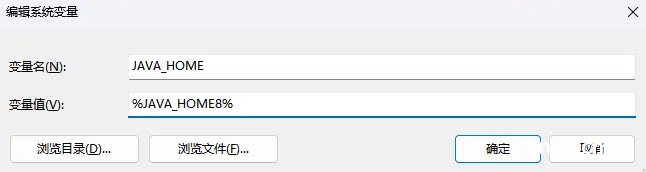
从上图可以看出,最开始 Sun 公司是以 JDK(Java SE Development Kits,Java 开发包)命名,从1.2 版本起,修改成以 J2SE(Java 2 Platform, Standard Edition)命名,从 Java SE 6后 Java 不再带有 “2” 这个号码,后面的版本全部以 Java SE + 数字版本命名。
尽管在 Java发展历史上出现过好多名词,比如 J2SE,J2ME,J2EE,但还是可以笼统的认为:Java = Java SE = JDK。
针对几个长期维护版本,列举了其重要功能升级:
JDK 8
Lambda 和 函数式接口方法推导接口默认方法和静态方法重复注解类型注解类型推断OptionalStream日期时间 APIBase64 支持并行数组 ParallelSort
JDK 11
基于嵌套的访问控制标准 HTTP Client 升级Epsilon:低开销垃圾回收器简化启动单个源代码文件的方法用于 Lambda 参数的局部变量语法低开销的 Heap Profiling支持 TLS 1.3 协议ZGC:可伸缩低延迟垃圾收集器飞行记录器动态类文件常量
JDK 17
语言特性增强密封的类和接口(正式版)工具库的更新JEP 306:恢复始终严格的浮点语义JEP 356:增强的伪随机数生成器JEP 382:新的macOS渲染管道新的平台支持JEP 391:支持macOS AArch64旧功能的删除和弃用JEP 398:弃用 Applet APIJEP 407:删除 RMI 激活JEP 410:删除实验性 AOT 和 JIT 编译器JEP 411:弃用安全管理器以进行删除新功能的预览和孵化APIJEP 406:新增switch模式匹配(预览版)JEP 412:外部函数和内存api (第一轮孵化)JEP 414:Vector API(第二轮孵化)JEP 389:外部链接器 API(孵化器)JEP 393:外部存储器访问 API(第三次孵化)
如何选择版本
通过上面的介绍可以看出,JDK 8,JDK 11,JDK 17 是 3 个长期维护的版本,但因为 JDK 17 是 2021 年发布的 GA 版本,所以,生产上尽量选择 JDK 8 或者 JDK 11。(注:口中说的Java8、JDK8、JDK1.8都是同一个东西)
在 JDK版本的选择上,尽量选择长期维护的版本,不要使用最新版本的。因为新版本的 JDK,新功能没有经过生产环境的验证,如果想成为第一个吃螃蟹的人,一定要三思能否 hold 得住。
JDK 8 的安装教程
1. 下载安装包
官网下载: Java Archive
注: 官网下载需要注册 Oracle 邮箱

2. 安装
双击:

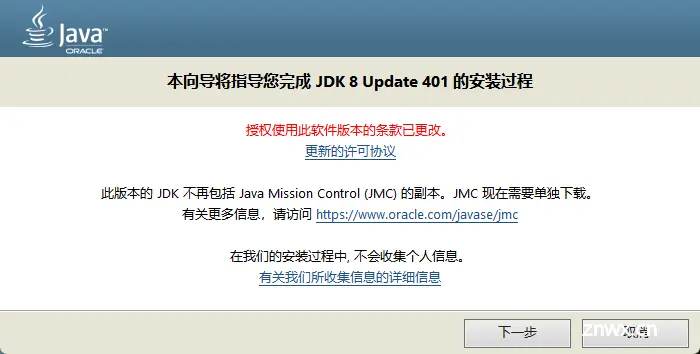
更改 jdk 安装位置
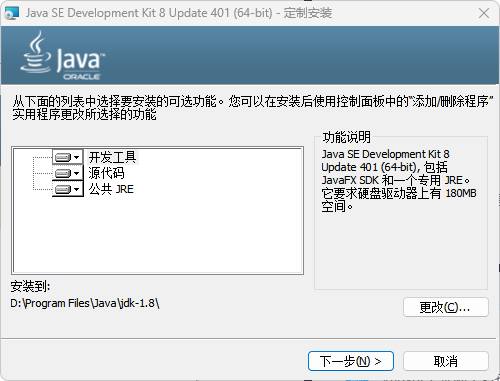
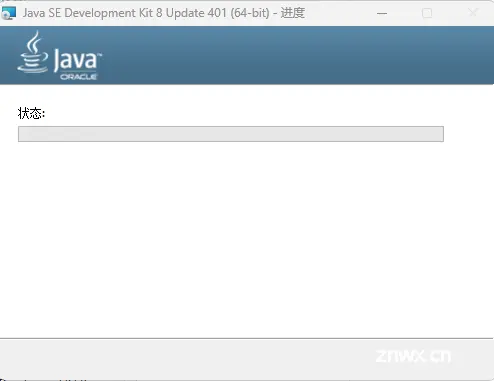
更改 jre 安装位置
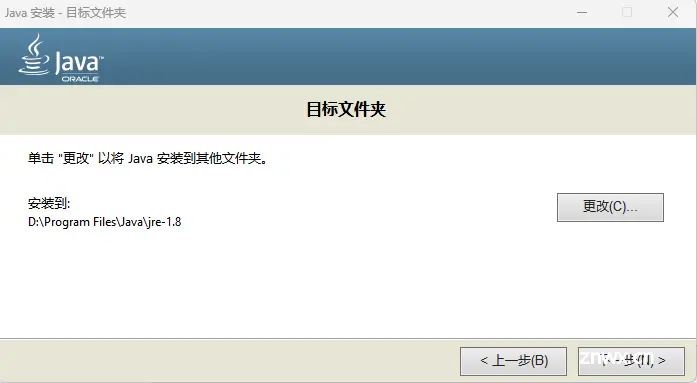
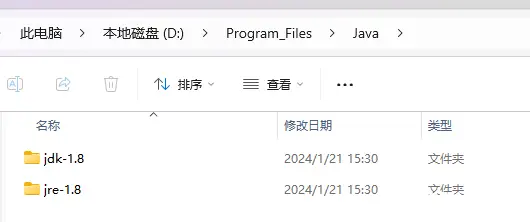

3. 环境变量配置
高级系统设置, 选择“环境变量”
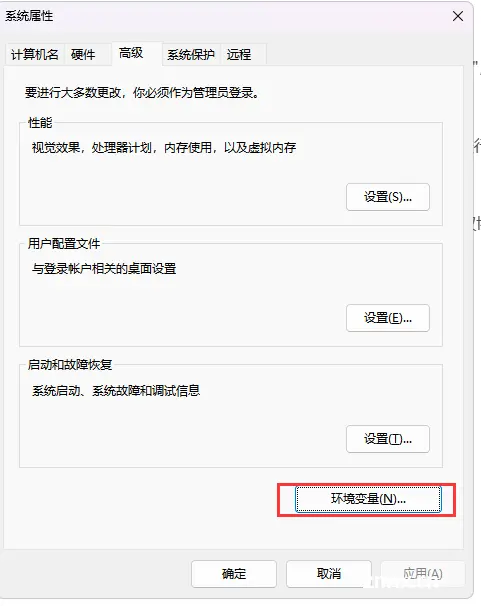
在 环境变量 系统变量设置 2 项属性,JAVA_HOME,PATH,若已存在则点击 “编辑”,不存在则点击"新建"。
注意:JDK 8 只需要配置 PATH 即可,CLASSPATH=.;%JAVA_HOME%\lib\dt.jar;%JAVA_HOME%\lib\tools.jar; 可以不进行配置。JAVA_HOME 配置主要是 Tomcat 要求。
JAVA_HOME
新建 JAVA_HOME 变量,变量值为JDK安装目录。
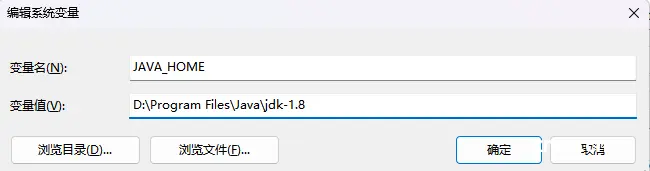
PATH
编辑 Path 系统变量,新建值 %JAVA_HOME%\bin;%JAVA_HOME%\jre\bin;

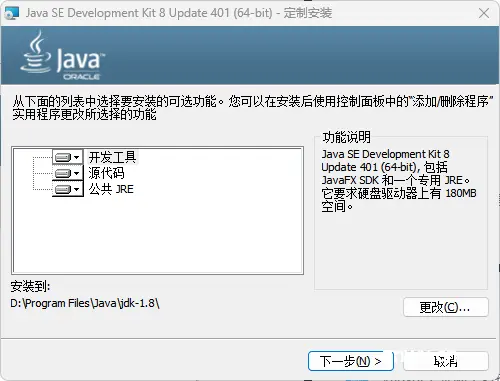
4. 验证JDK是否安装成功
Win+R 快捷键,输入cmd进入命令提示符操作界面。
查看Java版本
输入 java -version ,查看 Java 版本,出现下图信息表示Java安装成功。

验证环境变量是否配置成功
输入 javac,出现下图信息表示Java环境变量配置成功。
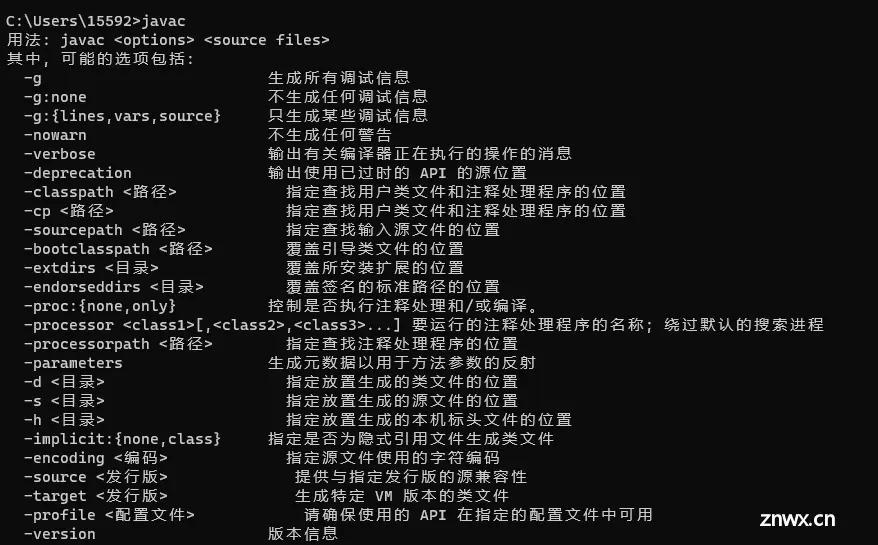
多个JDK版本切换
1. JDK 下载
JDK17下载: https://www.oracle.com/java/technologies/downloads/#java17
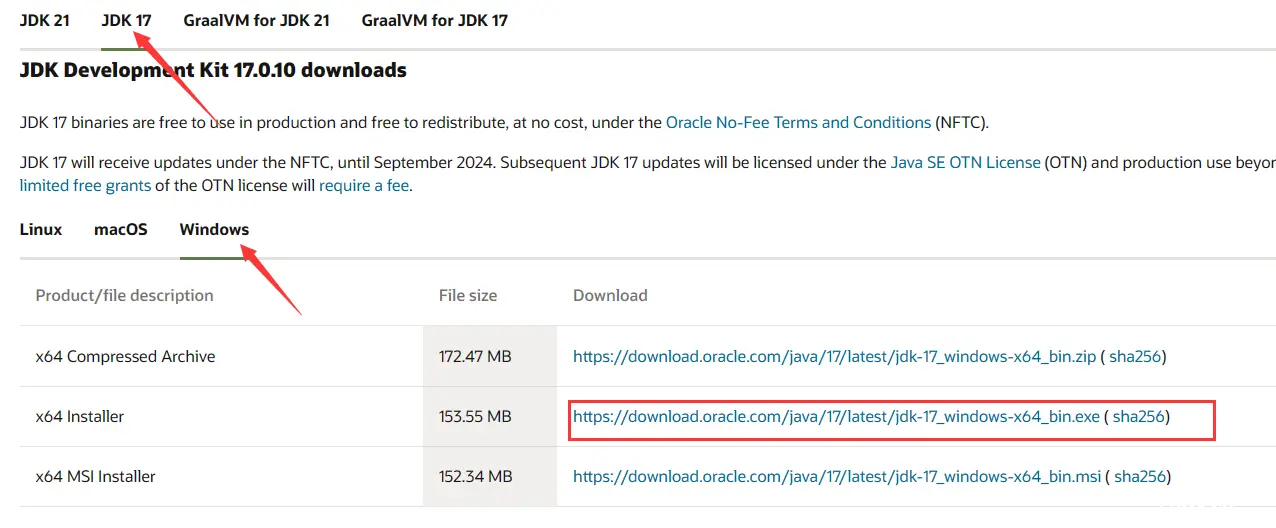

2. 安装
以前JDK怎么安装,其他就怎么安装
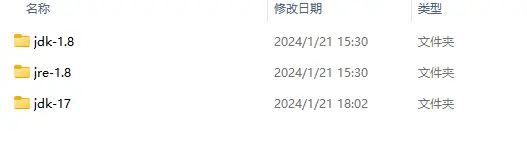
3. 配置
1、删Path变量
列如
C:\Program Files\Common Files\Oracle\Java\javapathC:\Program Files (x86)\Common Files\Oracle\Java\javapath
安装一次,就会生成一条这样的变量,那就把他们都删掉
防止咱们切换失败
2、给Path添加变量
%JAVA_HOME%\bin
%JAVA_HOME%\jre\bin
3、创建系统变量
变量名: CLASSPATH (这步似乎不操作也可以)
.;%JAVA_HOME%\lib;%JAVA_HOME%\lib\tools.jar
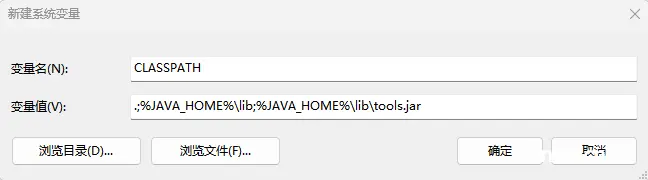
3.1、创建 JAVA_HOME
变量名:JAVA_HOME
变量值:%JAVA_HOME17% 或者 %JAVA_HOME8%
修改此处变量值中的数字来达到启用所对应的jdk
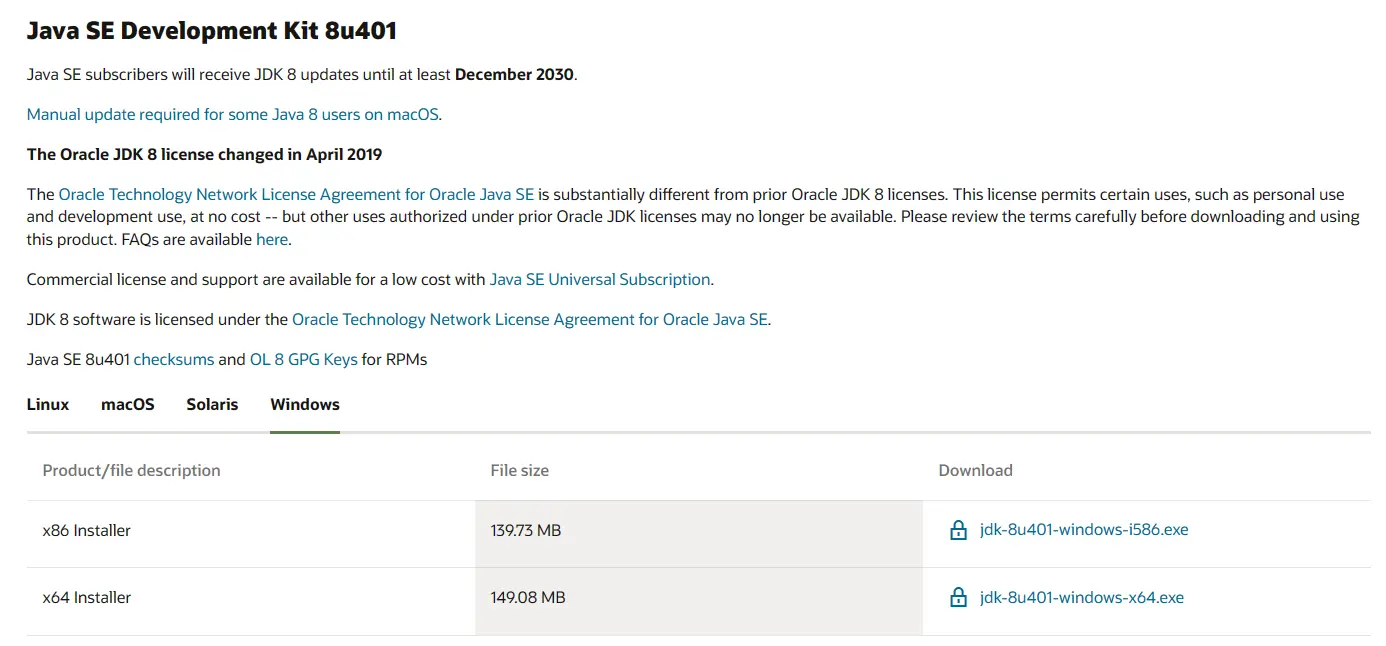
3.2、创建 JAVA_HOME17
变量名:JAVA_HOME17
变量值:D:\Program Files\Java\jdk-17 自己安装的jdk17路径
3.3、创建 JAVA_HOME8
变量名:JAVA_HOME8
变量值:D:\Program Files\Java\jdk-1.8 自己安装的jdk1.8路径
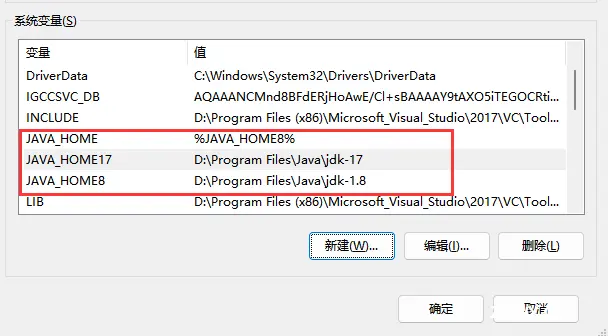
4. 切换版本测试
打开环境变量
修改JAVA_HOME 变量:
使用JDK17 :JAVA_HOME17
使用JDK1.8: JAVA_HOME8
java -version

References
什么是 JDK?
jdk8的安装教程保姆级,超详细(自带下载链接)
多个JDK版本可以吗:JDK17、JDK19、JDK1.8轻松切换(无坑版)小白也可以看懂
声明
本文内容仅代表作者观点,或转载于其他网站,本站不以此文作为商业用途
如有涉及侵权,请联系本站进行删除
转载本站原创文章,请注明来源及作者。